文章詳情頁
win10設置遠程桌面連接的方法
瀏覽:2日期:2023-02-18 08:39:06
在我們使用電腦的過程中,我們常常需要進行遠程協作或者遠程操控他人電腦,從而幫助我們更好的協同辦公以及解決他人電腦操作問題,而一般來說,我們都會選擇系統自帶的遠程工具來實現遠程桌面連接,而部分剛入手的用戶可能還不知道如何進行設置,小編這里為用戶帶來了win10設置遠程桌面連接的方法,幫助用戶通過簡單幾步來輕松實現遠程桌面,有需要的用戶趕緊來了解一下吧!
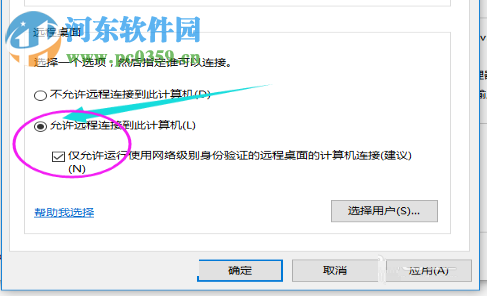 方法/步驟
方法/步驟1、首先,我們鼠標右擊桌面上的“此電腦”圖標,在呼出的操作菜單中我們選擇“屬性”。
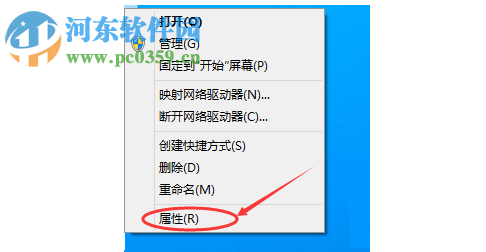
2、進入系統界面后,我們在左側的功能欄中選擇“遠程設置”選項。
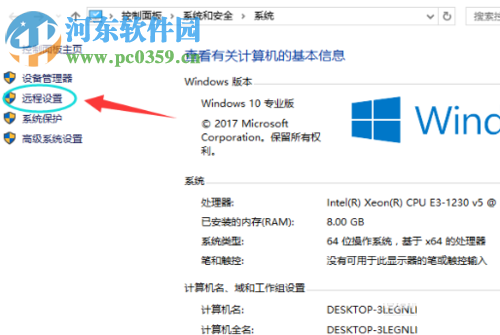
3、接著,彈出如下的系統屬性窗口界面,我們在選項卡中選擇“遠程”,然后勾選“運行遠程協作連接這臺計算機”。
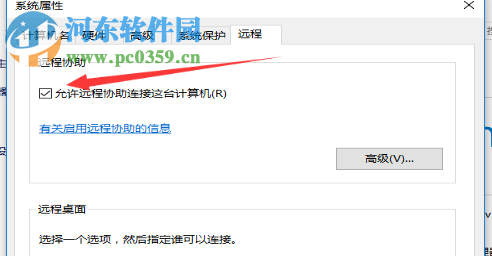
4、接著,我們在下方的遠程桌面選項下勾選“允許遠程連接到此計算機”選項,然后點擊右下角的“選擇用戶”按鈕。
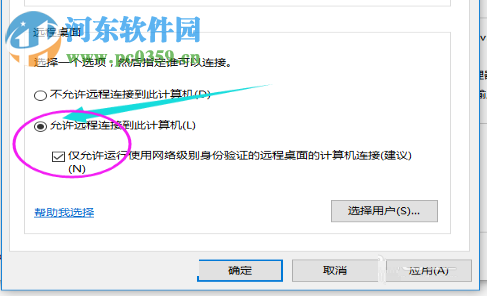
5、然后進入如下的遠程桌面用戶窗口,我們點擊“添加”按鈕添加用戶。
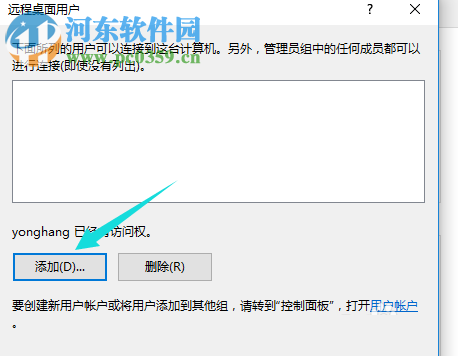
6、用戶點擊“高級(A)”按鈕,然后即可根據自己的需要來添加我們的用戶,然后即可實現遠程連接或者遠程訪問。
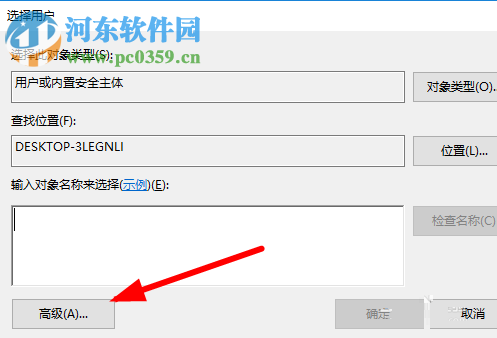
7、值得注意的是,我們的遠程桌面是通過IP地址來實現的,因此,對于外網控制的用戶需要靜態IP。
以上就是遠程桌面連接設置的方法,步驟十分的簡單,有需要的用戶趕緊來了解一下吧!
排行榜
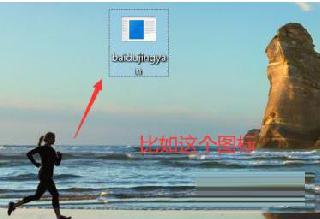
 網公網安備
網公網安備